win10鼠标指针抖动怎么办 win10一直抖动解决方法
有很多小伙伴反应自己在使用win10系统的时候,有概率鼠标在移动时会自行抖动无法使用,可能在重启后可以解决也可能并没有用,所以今天小编就为大家带来win10系统鼠标一直抖动的解决方法,希望可以对大家有所帮助吧。
具体步骤如下:
1.首先检查鼠标本身是否是原因,将鼠标插入其他电脑,试试鼠标光标是否会乱跑。当仍然出现时,更换新鼠标;
2.有些可能是使用的笔记本电脑,小编使用笔记本电脑的鼠标光标也是乱跑,关掉触摸屏后就没有这种现象了。可以在F功能键上找到,有些笔记本型号需要同时按住FN键+关闭触摸面板的功能键才能关闭;
3.如果以上方法都没有解决,可能是设置问题。
4.首先我们右击此电脑,选择管理选项;
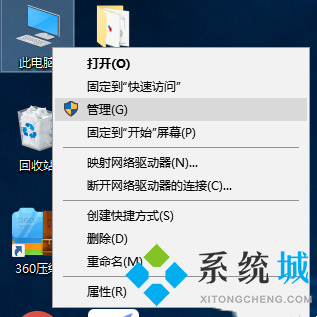
5.打开电脑管理,依次点击任务计划程序→任务计划程序库→Microsoft →Windows;

6.接着下拉滑动条,找到TPM文件,选中后,右侧弹出窗口中勾选禁用即可。
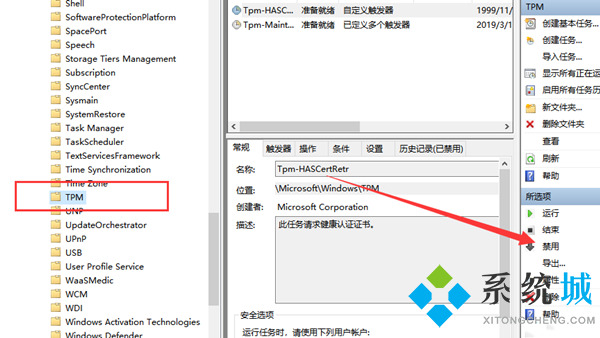
以上就是小编收集的win10解决鼠标一直抖动的方法,希望对大家有所帮助。
我告诉你msdn版权声明:以上内容作者已申请原创保护,未经允许不得转载,侵权必究!授权事宜、对本内容有异议或投诉,敬请联系网站管理员,我们将尽快回复您,谢谢合作!










